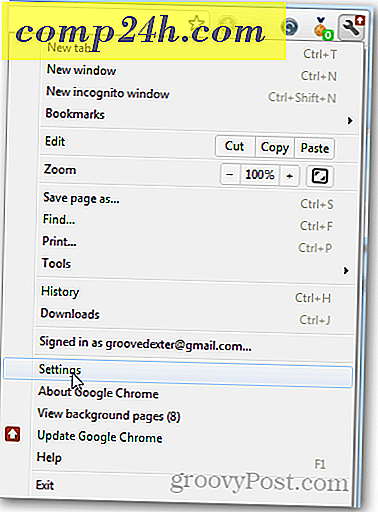Aloita Paint 3D ja Remix 3D Windows 10 Creators -päivityksellä
Windows 10 Creators -päivitys sisältää uudelleensovitetun Windows Paint -sovelluksen nimeltä Paint 3D. Koska kosketus ensimmäinen / muste ensimmäinen app, olin innoissani viettää laadukkaita aikaa laaja kokoelma mustetta ja maalaustyökaluja. Se on myös Remix 3D -yhteisö, jossa voit jakaa, mitä olet luonut ja lisää sosiaalista ilmiötä uudelle sovellukselle. Myönnetty, en ole Picasso, mutta se on silti hauskaa, varsinkin kun se on kolmiulotteisia ominaisuuksia.
Olemme aikaisemmin koskettaneet uutta Paint-sovellusta, mutta et ole tutkinut sitä yksityiskohtaisesti tähän asti, joten hyppäämme sisään ja tarkastelemme joitain perusasioita ja aloitamme tämän uuden ilmaisen käytön!
Toimittajien huomautus: Muista tutustua Microsoft Paint 3D -oppaaseen, jos tarvitset apua perustoimintojen suorittamiseen tai jos sinulla on lisäkysymyksiä tämän artikkelin lukemisen jälkeen.
Miten luodaan ensimmäinen Paint 3D -projekti Windows 10 Creators -päivityksessä
Kun olet käynnistänyt Paint 3D: n, sinut tervetulleeksi tervetulotoivulta, josta voit aloittaa uuden projektin. avaa olemassa oleva hanke; tai liitä sisältö leikepöydältä. Koska tämä on ensimmäinen kerta, kun käytämme Paint 3D: tä, aloitamme uuden projektin .

Paint 3D -rajapinta näyttää hieman erilaiselta kuin sovelluksen aiemmat sukupolvet. Käy läpi lyhyt opetusohjelma, jossa tutustutaan Paint 3D: n eri ominaisuuksiin. Jos haluat lisätietoja Paint 3D: stä; varsinkin jos olet vanhan Paint-sovelluksen tai Paint.NET-ohjelman käyttäjä, tutustu kätevään käyttöoppaaseemme.
Yläkulmassa on hampurilaisvalikko (kuva 1.), jossa voit luoda uuden projektin, avata olemassa olevan projektin, lisätä materiaalia, tallentaa projektin, tulostaa sen, jakaa ja julkaista projektin, muuttaa Paint 3D -asetuksia ja lähettää palaute. Hamburger-valikon vieressä on muotoiluvälilehtiä (kuva 2.). Nämä ovat työkaluja, joiden avulla voidaan käsitellä esineitä, lisätä muotoja, tekstiä, muuttaa väriä, tekstata ja muuttaa kangasta. Jokainen välilehti muuttaa oikealla olevassa tehtäväruudussa näkyviä työkaluja (Kuva 4.) . Tarkastele jokaisen välilehden kuvausta saadaksesi lisätietoja.
Äärimmäisessä oikeassa reunassa (Kuva 3.) on komentoja kumota / uudelleen ja aikajanalle. Aikajana-komennon avulla voit käydä läpi kaikki muutokset koko projektissasi. Kun olet yhteydessä Internetiin, näet Remix 3D -valikon tällä alueella.

Floating valikkorivillä voit suurentaa ja pienentää kankaasta. Oletuksena kangas näkyy muokkaustilassa, kun silmä edustaa 3D-tilaa. Jos haluat tallentaa projektisi 2D-kuvaksi, voit tehdä sen napsauttamalla kamerakuvaketta, jota voit tallentaa jpeg-, png- tai bittikarttikuvana.

Työkalut - joita kuvastaa sivellinkuvake, valikossa on valikoima, rajaus ja piirustus työkaluja, joita voit käyttää kankaalle. Käyttäjät voivat valita erilaisia harjoja, kuten merkkiaineita, kalligrafiaa, öljyharjaa, akvarellia, lyijykynää, pyyhekumia, värikynää, pikselikynää, suihketta ja täyttä. Harjan alapuolella liukusäätimiä voidaan käyttää paksuuden ja läpikuultavuuden säätämiseen. Käyttäjät voivat soveltaa erilaisia tyylejä, kuten Matte, Gloss, Dull metalli ja kiillotettu metalli. Väripaletin avulla voit valita väreistä tai voit luoda omia.

3D-esineet - tärkeä osa Paint 3D; käyttäjät voivat valita kokoelma valmiita 3D-esineitä, kuten kuutiota, sylinteriä, kapselia, donitsiä, palloa ja kartioita. Paint 3D sisältää myös 3D-malleja, joita voit käyttää, mutta voit luoda omasi käyttämällä 3D-doodle-komentoa.

Tarrat - Paint 3D tukee myös 2D-objekteja. Voit valita suosittuja muotoja, kuten neliön, ympyrän, tähden, sydämen, kolmion tai viisikulmion. Tarra-välilehdessä on valmiita tarroja, jotka voit sisällyttää projektiin. Myös valmiita tekstuureja voidaan lisätä, tai voit käyttää omaa.

Teksti - Lisää 2D- tai 3D-tekstiä, sopivat eri fonttityylit, koot, värit ja muotoilutoiminnot, kuten lihavoidut, kursiiviset, alleviivat, vasemmalle, keskelle ja oikealle.

Canvas - tässä työskentelet projektissa, kuten vanha Paint-sovellus. Kangasta voidaan muuttaa käyttämällä vapaata lomaketta tai erityistä spesifikaatiota.
Vaikutukset - Yksi 3D-objektien luomisen tärkeimmistä osista on mahdollisuus lisätä kuvia, jotka auttavat korostamaan sisältöäsi. Efekteihin kuuluu kokoelma erilaisia skenaarioita, kuten hiekkaa, taivasta, sumua ja hunajaa.
Mitä ovat 2D ja 3D ja miksi haluat luoda tällaista sisältöä?
Ennen kuin aloitamme, meidän on ensin yritettävä ymmärtää, mitä 2D ja 3D ovat. Ilmeinen ero näiden kahden välillä, yksi on tasainen (2D) ja toinen on syvyys (3D). 3D pyrkii antamaan vaikutelman realismista, melkein kuin se esiintyy virtuaalisessa tilassa. Molempia on vaikea yksinkertaistaa, mutta 3D: n perusmäärittely on kohteen (elävän tai unliving) tai pinnan mallintaminen syvyyden, leveyden ja leveyden aikaansaamiseksi.
Miksi haluat luoda 3D-sisältöä? Syyt ovat loputon. Esimerkiksi animaatiot tai elokuvat, kuten Toy Story, Shrek, Cars ja A Bugs Life ovat kaikki mullistaneet animaatiota. 3D on myös nykyaikaisten ohjelmistojen, kuten tietokoneavusteisten graafien (CAD) rakennuspalikka, koska ne tuovat 2D-kuvia eloon, mikä helpottaa käyttäjän näkemistä siitä, mikä valmis projekti näyttää; onko se pilvenpiirtäjä; koneen, auton tai ympäristön sisäpuolella. Paint 3D voi olla loistava ponnahduslauta, jotta voit käyttää entistä kehittyneempiä ohjelmistoja tällä tietokoneella.
Laitteet, kuten 3D-tulostimet, ovat suosittuja helppokäyttöisen 3D-ohjelmiston luomisen myötä. 3D-tulostin mahdollistaa digitaalisesti tehtyjen esineiden kuten työkalun, lelun tai kupin tulostamisen. Mitä ikinä kuvitella, ohjelmat, kuten Paint 3D, antavat sinulle mahdollisuuden luoda, jakaa ja jopa tuottaa todelliseen elämään.
Ensimmäisen 3D-projektin luominen Paint 3D: n avulla
Ensimmäisessä hankkeessamme aion käyttää olemassa olevaa kuvaa. Aloita asettamalla kuva. Valitse vain hampurilaisvalikko, napsauta Lisää, selaa haluamaasi kuvaan, valitse se ja valitse sitten Avaa . Projektissani käytetään rantan kuvaa. Ranta näyttää kunnolta, mutta se on hieman karu, lisäämme esineitä, jotka voivat antaa sille hieman enemmän pizazzia.

Koska olemme rannalla, jotkut auringonsäteet olisivat mukavia. Valitse Tarrat- välilehti, valitse tarrat-alivälilehti ja valitse sitten aurinkolamppu. Kun lisäät tarran, voit muuntaa sen 3D-objektiksi. anna kokeilla klikkaamalla Tee 3D-painiketta .

Jos haluat esikatsella sisältöä 3D: ssä, napsauta kelluvia työkalurivin silmiä. Voit myös käyttää Perspective- ankkuria tarkastellaksesi objektia 3D: ssä lennossa.

Jos haluat pilviä, helppoa. Käytä joko doodle-vaihtoehtoa tai valitse olemassa oleva muoto tai tarra. Haluan vain piirtää sen.
Valitse 3D-objektit -välilehti 3D-teemalla, napsauta pehmeä reuna-3D-teema, valitse väri ja aloita piirustus hiirellä tai lyijykynällä.
Kun piirrät pilvesi, voit siirtää sen ja muuttaa sen kokoa. Muista, että jos et pidä esineistasi, voit aina poistaa sen 3D-objekti -ruudusta, käyttää kumoa tai aikajanalla palata. Jos aloitat piirustuksen ja teet virheen matkan varrella, saatat hämmentyä, koska lassojasi ei voi pysäyttää. Poista Esc painamalla Esc-näppäintä ja aloita sitten uudelleen.

Huomaa: Älä epäröi käyttää 3D-objektien vetämiseen kankaaseen. Alun perin piirsin esineitä kuvan ulottuvuuksien perusteella, esimerkiksi piirtäen pilvi kuvan taivaalle, mutta en ollut luomassa pilvi jota pidin. Sen sijaan piirsin suuren pilven ja käytin ankkureita sen kokoa muuttamiseen. 
Jos haluat tehdä kaksoiskappaleen, valitse objekti, valitse 3D-objektin välilehdestä Kopioi ja sitten Tehtäväruudun Liitä .
Toistaiseksi olemme lisänneet joitain esineitä; antaen kuvanne syvemmälle, mutta puuttuu vielä pari asiaa. Asuminen saarella, kookospuu on elämän tosiasia rannalla. Sen sijaan, että luotaisit tyhjästä, mielestäni meidän pitäisi tarkistaa Remix 3D -yhteisö 3D-malleista, jotka saattavat olla saatavilla.
Remix 3D on Paint 3D: n sosiaalinen näkökulma, jossa voit julkaista valmiit projektit ja löytää hyvää sisältöä, jonka voit sisällyttää projektiin. Klikkaa Remix 3D -kuvaketta oikeassa yläkulmassa.
Huomaa: Remix 3D, jakaminen ja sosiaaliset ominaisuudet ovat käytettävissä vain, kun olet yhteydessä Internetiin. Jos et näe näitä ominaisuuksia Internet-yhteyden jälkeen tai ne jäävät harmaaksi, sulje Paint 3D ja avaa projekti uudelleen.
Jos sinulla ei ole olemassa olevaa profiilia, voit määrittää yhden heti. Remix 3D ehdottaa myös käytettävissä olevia aliaksia, joita voit valita, jos niitä ei ole saatavilla.

Kun olet määrittänyt tilin, voit tutkia 3D-yhteisöä hieman. Leiki sen kanssa. Tarkastele olemassa olevia 3D-malleja muilta yhteisön jäseniltä tai etsi jotain, mitä tarvitset. Etsi malli, kirjoita kysely ja paina enter. Sinun tarvitsee tarkentaa hakutermisi löytääksesi joskus etsimäsi; Alun perin etsin kookoskuorta, mutta en löytänyt mitään. Kyselyn muuttaminen palmupuulle sai tuloksia.

Kun olet löytänyt 3D-mallin, valitse se ja napsauta sen jälkeen.

Huomaa: Jos aiot käyttää mallia uudelleen, voit lisätä sen projektilaudalle, johon voit tallentaa sen tuleviin projekteihin.

Kun olet lisännyt esineesi, kuten leikekuvio, siirry kokoon ja siirrä sitä hieman haluamallesi.

Toinen yksinkertainen mutta tehokas ominaisuus on tekstin lisääminen projektiin. Paint 3D tukee 2D- ja 3D-tekstiä; koska tiedämme, mikä on 2D, lisäämme jotain 3D: ssä. Aloita valitsemalla teksti-välilehti, valitsemalla 3D, valitsemalla fonttityyli, koko, väri, muotoilu ja suunta.
Sisältösi katselu 3D: ssä
Kun olet valmis, klikkaa View in 3D -kuvaketta ja käytä vasenta hiirtä napsauttamalla ja kääntämällä kangasta. Voit myös koskettaa ja siirtää kangasta nähdäksesi sen eri kulmissa.

Julkaise projekti Remix 3D: lle tai Jaa sosiaalisissa verkostoissa
Kun olet valmis jakamaan 3D-kuvaasi maailman kanssa, klikkaa hampurilainen-valikkoa> Jaa ja valitse sitten yksi houkuttelevuus jakaa sisältösi.

Jos haluat julkaista Remix 3D -yhteisöön, jossa muut voivat löytää sisältösi hyödylliseksi, napsauta hampurilaisvalikkoa> Julkaise remix-3D: ään . Jos haluat saada sisältösi valmiiksi Remix 3D -yhteisölle, Paint 3D ohjaa sinut ohjatun toiminnon läpi, jossa voit merkitä mallisi ja valita sopivan tekstuurin esiin projektin kohtaukset.

Tämä ensimmäinen tarkastelu Paint 3D: ssä on aivan yhtä uusi minulle kuin se voisi olla sinulle. Ainoa raja on mielikuvitus. Aluksi olin epäilevästi sovelluksesta. Mutta mitä enemmän sitä käytin, sitä enemmän nautin kokemuksesta.
Oma ehdotukseni, älä pelkää sitä. Vain hyppää, lisää muutama kuva ja pelaa vain! Sovellus kannustaa kokeilemaan ja jakamaan luomuksiasi. Jos huomaat, että et ole varma, mitä luoda, sukelkaa Remix 3D: ään ja katsokaa, mitä muut ovat luomassa. Et koskaan tiedä, saatat jälleen saada mielenkiintoista. ;)
Tänään päätavoitteeni oli vain esitellä Microsoft Paint 3D sinulle, jotta voit näyttää, kuinka helppoa se on. Tulevien kuukausien aikana kannattaa kuitenkin tarkistaa takaisin, koska aiomme luoda lisää opetusohjelmia, jotka tutkivat joitain Microsoft Paint 3D: n muita ominaisuuksia ja vaihtoehtoja.
Kerro meille, mitä mieltä olet, ja jos olet jo pelannut Paint 3D: n kanssa. Jaa joitain vinkkejä kanssamme kommentteihin.